Comprendre comment supprimer un fichier sous Linux est un élément important pour garder le système de fichiers de votre ordinateur bien organisé. Sans maintenance régulière, les disques durs peuvent rapidement devenir des enchevêtrements désorganisés de fichiers, d’archives et d’artefacts de programme inutilisés qui peuvent ralentir votre ordinateur.
Puisqu’un programme ne peut pas savoir quoi supprimer en toute sécurité, c’est à l’utilisateur de gérer cette tâche importante. Heureusement, Linux propose plusieurs façons de le faire. Donc, que vous utilisiez un gestionnaire de fichiers de bureau ou que vous travailliez à partir de l’interface de ligne de commande du terminal, nous vous montrerons comment supprimer un fichier dans les systèmes d’exploitation Linux rapidement et en toute sécurité.
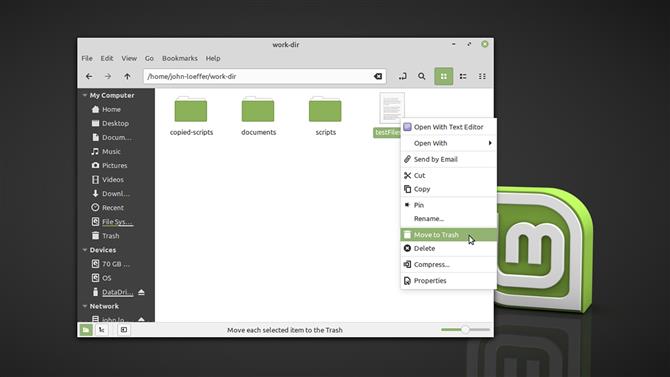
(Crédit d’image: Future)
Comment supprimer un fichier sous Linux à l’aide d’un gestionnaire de fichiers de bureau
Quiconque vient de Windows ou de macOS trouvera les environnements de bureau Linux très familiers. L’explorateur de fichiers sur la plupart des environnements de bureau Linux comme GNOME d’Ubuntu ou Cinnamon de Mint facilite la gestion des fichiers Linux pour l’utilisateur moyen qui n’est peut-être pas aussi familier avec les interfaces de ligne de commande.
Une fois que vous êtes dans l’explorateur de fichiers et que vous avez trouvé le ou les fichiers que vous souhaitez supprimer, vous avez deux possibilités. Tout d’abord, vous pouvez le déplacer vers la corbeille, qui est un conteneur spécial sur le système de fichiers qui stocke les fichiers et répertoires dont vous ne voulez plus.
- Découvrez les meilleures applications Linux de 2020
Vous pouvez le faire en cliquant avec le bouton gauche sur le fichier et en appuyant sur la touche « Supprimer » de votre clavier. Cela fonctionne pour les groupes de fichiers que vous les avez sélectionnés avec une boîte de sélection ou CTRL / MAJ + clic gauche. Alternativement, vous pouvez cliquer avec le bouton droit sur le fichier ou l’un des fichiers que vous avez sélectionnés et sélectionner « Déplacer vers la corbeille » dans le menu contextuel.
Une fois que les fichiers sont dans le conteneur Corbeille, vous devrez le vider manuellement pour supprimer définitivement les fichiers qu’il contient. Vous pouvez le faire en cliquant avec le bouton droit sur « Corbeille » sur la plupart des barres de navigation de l’explorateur de fichiers et en sélectionnant « Vider la corbeille ».
Double-cliquer dessus vous emmènera à l’intérieur du conteneur, où vous aurez la possibilité de restaurer les fichiers à leur emplacement d’origine ou de les supprimer définitivement.
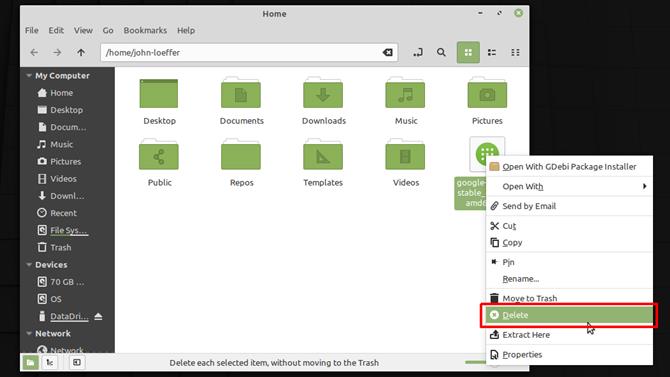
(Crédit d’image: Future)
Certains environnements de bureau, comme Mint’s Cinnamon, vous offrent également la possibilité de supprimer un fichier de façon permanente directement à partir du menu contextuel, en contournant entièrement le conteneur Corbeille.
Cela ne devrait être fait que si vous êtes certain de vouloir vous débarrasser d’un fichier car, bien que vous puissiez récupérer un fichier supprimé « définitivement » à partir d’un disque dur, ce n’est pas une garantie et le processus peut être très compliqué et prend du temps – et peut-être cher.
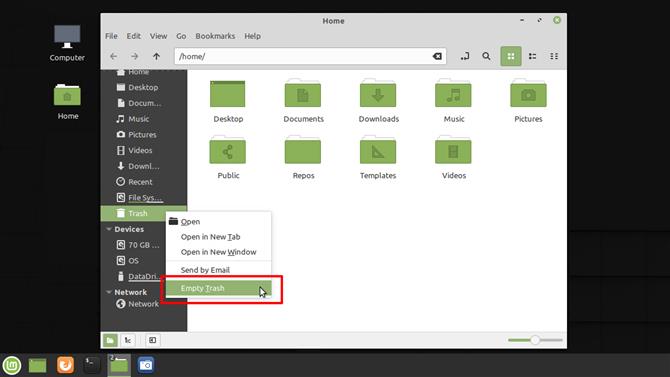
(Crédit d’image: Future)
Il est toujours plus sûr de déplacer quelque chose dans la corbeille que de le supprimer définitivement dès le départ. En le laissant dans la corbeille, vous conservez la possibilité de changer d’avis si vous trouvez que vous avez besoin du fichier.
- Ce sont les meilleurs ordinateurs portables Linux sur le marché en ce moment
- Découvrez quelles sont les meilleures distributions Linux de 2020
- Découvrez les meilleures distributions Linux pour la confidentialité et la sécurité en 2020
Dans la plupart des cas, au moment de vider le conteneur de la corbeille, vous vous êtes déjà rendu compte que vous aviez besoin de quelque chose et avez restauré le fichier. Si vous n’avez pas au moment de vider la corbeille, il est beaucoup plus probable que vous n’en ayez vraiment pas besoin.
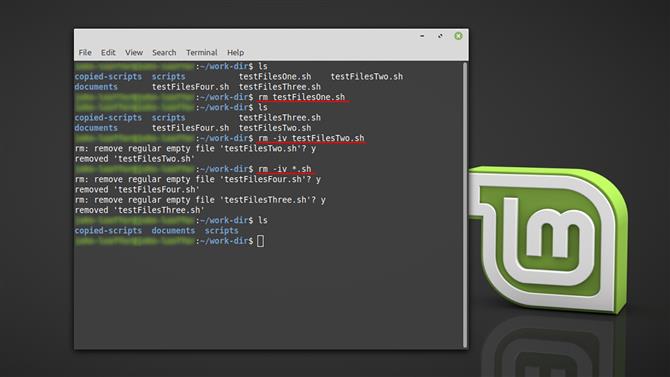
(Crédit d’image: Future)
Comment supprimer un fichier à l’aide de l’interface de ligne de commande de Linux
L’interface de ligne de commande Linux a la réputation non méritée d’être trop technique. Sa flexibilité permet des commandes et des scripts aussi compliqués que nécessaire, mais le secret est que les commandes Linux sont elles-mêmes assez simples à utiliser.
Ils offrent beaucoup plus de fonctionnalités que leurs homologues GUI, donc savoir comment supprimer un fichier sur une ligne de commande Linux facilite considérablement la gestion du système de fichiers.
Pour supprimer un fichier, vous devez utiliser rm et indiquez-lui le ou les fichiers que vous souhaitez supprimer. Si vous vous trouvez dans le répertoire contenant le fichier à supprimer, il vous suffit de taper:
nom de fichier rm
- Découvrez quelle est la meilleure distribution Linux pour les débutants
Bien que cela soit utile, vous pouvez également supprimer plusieurs fichiers à la fois en utilisant des caractères génériques, donc pour supprimer tous les fichiers du répertoire actuel avec l’extension .txt, tapez:
rm * .txt
En passant la commande différents drapeaux d’options, vous pouvez également modifier son comportement, donc si vous souhaitez parcourir tous les fichiers .txt du répertoire actuel et recevoir une invite pour confirmer la suppression du fichier, tapez:
rm -i * .txt
Plusieurs options de commande sont disponibles, notamment –Aidez-moi qui listera toutes les façons dont vous pouvez utiliser la commande.
N’oubliez pas qu’il n’y a pas de poubelle avec le rm , donc une fois qu’un fichier est supprimé, il est impossible de le récupérer. Cela en fait un outil puissant, vous devez donc faire attention à la façon dont vous l’utilisez, en particulier lors de la suppression de fichiers à l’aide de caractères génériques – vous pouvez supprimer bien plus que vous ne le souhaitiez.
- Vaincre votre peur de la ligne de commande en apprenant à utiliser ces commandes Linux
